Аппле чини један од најбољих преносних рачунара у индустрији. МацБоокс су чврсте, лепе и снажне звијери када је у питању перформанс. Користим свој Мац последње 4 године и он ради беспрекорно, али ствари никад не остају исте. Прошлог месеца сам почео да имам проблеме повезане са напајањем и перформансама на свом Мац ОС-у. Свуда около била је ротирајућа лопта која ме прекидала.
Дакле, након што сам прошао неке од туторијала и питао своје пријатеље Аппле-овог цертифицираног техничара, успио сам учинити да то поново ради глатко, а ако и ви пролазите кроз исто, сажео сам начине за то:
Останите ажурирани:
Увек будите ажурирани са оперативним системом на вашем МацБоок-у. Апликације на вашем МацБоок-у морају бити редовно ажуриране закрпама, да би се оствариле добре перформансе. Те закрпе емитују се путем верзије оперативног система који користите. Ако нисте на најновијем оперативном систему, нећете моћи да преузмете исправке и на тај начин систем постане бучан и иритантан за употребу.

Ажурирање софтвера МАЦ
Апп трговина редовно вам даје ажурирања за надоградње на чекању са нотацијом на апликацији, али можете то ручно проверити тако што ћете отворити О овом Мац рачунару у главном менију и изабрати Ажурирање софтвера
Смањите почетне ставке на минимум:
Ставке за покретање учитавају се када покренете Мац након поновног покретања или искључивања. Ове апликације или процеси учитавају се у позадини тако да су спремни за вас када их почнете користити. Иако су неки од њих можда прикладни за вас (ако желите да се Гоогле гоогле ажурира приликом пријављивања), могли би постојати неки који заузимају простор за покретање. Најбољи начин акције за ове апликације је њихово брисање са листе ставки за пријаву на вашем Мац-у - Преференце система> Корисници и групе> ставке за пријаву .
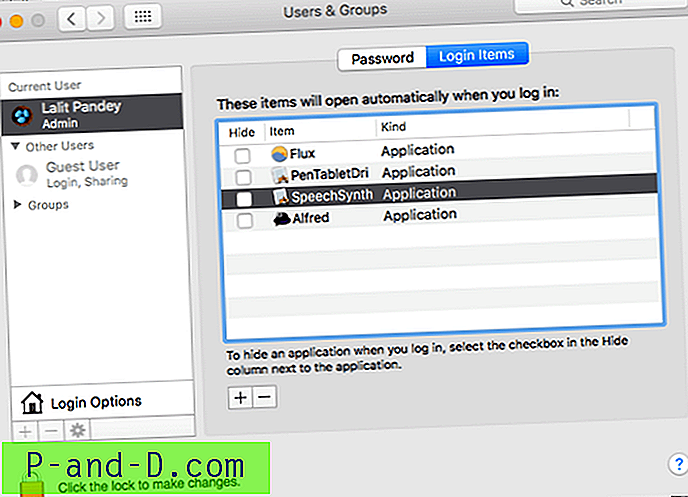
Софтвер за покретање система МАЦ ОС
Надгледајте своје Мац ОС активности:
Аппле пружа сјајан алат за праћење активности на вашем Мац-у; Монитор Монитор. Доступан је у вашим апликацијама и можете мерити потрошњу меморије и ЦПУ помоћу апликација које раде на вашем систему.
Ако нека апликација користи превише меморије или ЦПУ-а током коришћења, можете одлучити да је не држите отвореном или искљученом других апликација док је користите како не би ваш Мац постао спор. Монитор активности можете пронаћи унутар апликација у МацБоок-у.
Ослободите простор на диску:
Апликацијама је потребан простор на вашем МацБоок-у за несметано функционисање и рад. МацБоокс има мало простора у поређењу с другим лаптопима у истом распону. Стога ћете се морати борити са стварима да бисте направили простор и простор за Аппс. Проверите да ли вам је остало довољно простора за несметано покретање апликација. Почеће вам се појављивати искачући прозор као онај испод, када вам понестане простора.
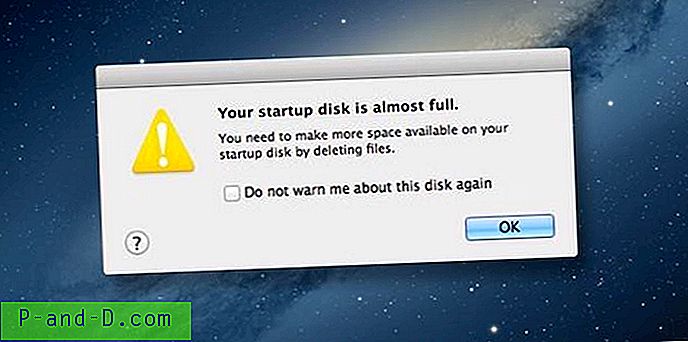
МацБоок - Слободни простор на диску
Да бисте се носили с тим, деинсталирајте нежељене апликације и избришите документе и мапе који вам нису потребни. Премјестите своје ствари у облак. Постоји неколико опција које можете да изаберете, попут Дропбок-а, Гоогле диска, Оне Дриве-а који нуди ограничено бесплатно складиштење.
Онемогући неупотребљиве карактеристике:
Ако на Мац рачунару не користите функције као што су надзорна плоча и центар за обавештавање, боље је да их онемогућите јер користе вашу процесорску моћ и РАМ. Две такве функције су контролна табла и центар за обавештавање.
Онемогућавање надзорне плоче :
Надзорна табла налази се у крајњем левом центру вашег МацБоок-а. Тамо чувате своје видгете попут Калкулатор и речник. Ако не користите ове видгете, можете их уклонити употребом наредби терминала.
Терминалу се може приступити унутар мапе Утилитиес у апликацији или претраживањем у центру пажње. Једном када отворите Терминал, унесите следеће команде:
задане вредности пишу цом.аппле.дасхбоард мцк-дисаблед -боолеан ДА
Сада поново покрените Финдер уношењем следеће наредбе и добро је да кренете:
Киллалл Доцк
Онемогућавање центра за обавештавање :
Центар за обавештавање такође се може онемогућити путем терминала коришћењем следеће наредбе:
лаунцхцтл унлоад -в /Систем/Либрари/ЛаунцхАгентс/цом.аппле.нотифицатионцентеруи.плист
Након ове наредбе наставите са следећом наредбом:
киллалл НотифицатионЦентер
Надоградња хардвера:
Осим горе наведених интерних подешавања софтвера и оперативног система, можете испробати и неке подешавања хардвера да бисте помогли МацБоок-у да ради несметано:
Надоградите своју РАМ меморију :
Можете покушати надоградити РАМ-у на МацБоок-у ако се суочите са тешким апликацијама које су гладне снаге попут Пхотосхопа и других алата за дизајн. Можете то и сами ако сте геек тип или посетите Апплеов овлашћени сервисни центар за исти. Ако желите то учинити сами, прво погледајте детаље РАМ-а у одељку О овом Мац одељку на свом лаптопу:
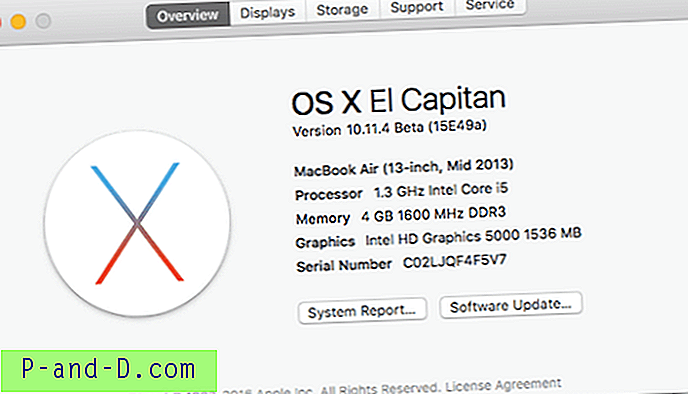
Својства система Мацкбоок
Надоградите на ССД уместо на ХДД :
Најновије верзије Мацбоок-а долазе са ССД-има и увек је боље купити ону са ССД-ом јер су ССД далеко бржи од ХДД-а. Ако користите стари МацБоок, размислите о томе да промените МацБоок диск у ССД. Можете је добити од Амазона или било којег добављача.
Мораћете да правите компромисе при складиштењу, али постижете много бољу брзину. ССД-ови су 3 пута бржи од Хард Дискова и повећавају моћ обраде МацБоок-а мало.
Закључак :
Осетит ћете свој Мац лак и бржи након што слиједите горе наведене процесе. Уживајте и надам се да помаже.


![Кинемастер Про потпуно откључан Цхрома Кеи [2020]](http://p-and-d.com/img/other/823/kinemaster-pro-fully-unlocked-chroma-key.gif)


